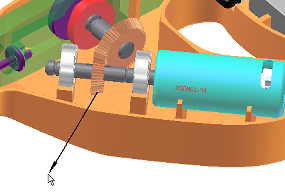Si osservi che l'assieme si muove come nell'ambiente di assiemi. Può sembrare che ciò contraddica le precedenti spiegazioni; tuttavia, il movimento che si vede deriva dall'ambiente di assiemi. Anche se è attivo l'ambiente Simulazione dinamica, non si sta ancora eseguendo una simulazione. Poiché non è attiva una simulazione, l'assieme è libero di muoversi.
Accesso all'ambiente di simulazione dinamica
- Nella barra multifunzione fare clic sulla
scheda Ambienti
 gruppo Inizia
gruppo Inizia
 Simulazione dinamica
.
Simulazione dinamica
. L'ambiente di Simulazione dinamica diviene attivo. Se viene visualizzata la finestra di dialogo dell'esercitazione, fare clic su No.
- Nel Simulatore, fare clic su Esegui
 .
. Il browser di Simulazione dinamica diviene grigio e nel Simulatore l'indicatore scorrevole dello stato si sposta, indicando che è in corso una simulazione.
Poiché non è stato creato alcun giunto che colleghi il motore all'assieme (e non sono state specificate forze motrici), l'assieme non si muove.
- Se l'indicatore scorrevole dello stato continua a spostarsi, fare clic su Interrompi
 .
. Anche se la simulazione non è in esecuzione, la modalità simulazione è comunque attiva. Il browser è ancora visualizzato in grigio.
- Tentare di trascinare il componente Ingranaggio conico: esso non si muove.
- Nel Simulatore, attivare Modalità di costruzione
 .
. In questo modo si esce dalla modalità simulazione e si torna alla modalità di costruzione di Simulazione dinamica. In modalità di costruzione vengono eseguite attività quali creazione di giunti e applicazione di carichi.
Conversione automatica dei vincoli di assieme
- Nella barra multifunzione fare clic sulla
scheda Simulazione dinamica
 gruppo Gestione
gruppo Gestione
 Impostazioni simulazione
.
Impostazioni simulazione
. In questa finestra di dialogo è presente l'opzione Converti automaticamente i vincoli in giunti standard, che converte automaticamente determinati vincoli di assieme in giunti standard.
Quando si apre un assieme creato con Autodesk Inventor, i vincoli vengono convertiti in giunti per default.
Nota: Negli assiemi creati con versioni precedenti ad Autodesk Inventor 2008, l'opzione Converti automaticamente i vincoli in giunti standard è disattivata per default. Accedere alle impostazioni di Simulazione dinamica e attivare l'opzione. - Nella finestra di dialogo Impostazioni di simulazione dinamica, fare clic su Converti automaticamente i vincoli in giunti standard per deselezionare la casella di controllo. È possibile scegliere di mantenere i giunti standard o di eliminarli.
- Fare clic su OK, quindi su Applica. Nel browser, notare che i giunti verranno eliminati.
- Ripetere il processo riattivando l'opzione Converti automaticamente i vincoli in giunti standard. I giunti vengono creati di nuovo.
- Nella cartella Giunti standard, si notino i giunti standard che il software ha creato automaticamente per l'utente.
Se si sceglie di mantenere i giunti standard vengono convertiti in giunti manuali. È possibile apportare modifiche ai giunti. Tuttavia, se si disattiva la conversione automatica dei vincoli, tutti i giunti manuali vengono eliminati e sostituiti con giunti creati automaticamente.
Nell'assieme sono presenti due ingranaggi conici, che insieme trasmettono il movimento dal motore al meccanismo che aziona la lama della sega. Aggiungere tale trasferimento di movimento aggiungendo un giunto di rotolamento.
Aggiunta di un giunto di rotolamento
- Nel browser, nella cartella Gruppi mobili, espandere il nodo del motore per visualizzare il componente Ingranaggio conico.
- Fare clic con il pulsante destro del mouse sul nodo Ingranaggio conico, quindi su Modifica. Viene attivata automaticamente la modalità di modellazione.
- Fare clic con il pulsante destro del mouse sul nodo Srf1 e scegliere Visibilità. Viene visualizzata la superficie di costruzione Ingranaggio conico. La superficie verrà usata per definire la relazione dell'ingranaggio conico.
- All'estremità destra del gruppo della barra multifunzione, fare clic su Torna. Si tornerà all'ambiente di simulazione.
- Nella barra multifunzione fare clic sulla
scheda Simulazione dinamica
 gruppo Giunto
gruppo Giunto
 Inserisci giunto
Inserisci giunto
 .
. - Nell'elenco a discesa, selezionare Rotolamento: cono sul cono.
- Il comando del selettore Componente 1 è attivo e in attesa di input. Selezionare il cerchio Diametro primitivo alla base della superficie conica dell'ingranaggio conico (1).
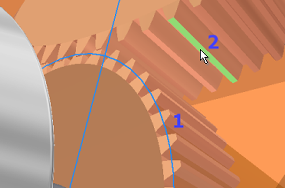
- Il selettore Componente 2 diventa automaticamente attivo e pronto per l'input. Selezionare una faccia conica di un dente su Ingranaggio conico 2. Non selezionare una faccia ad evolvente. Nota: Se necessario, espandere i nodi browser Gruppi mobili e Cam crank per visualizzare il componente ingranaggio.
Il nuovo giunto viene inserito nel browser sotto il nodo Giunti standard.
- Fare clic e trascinare Ingranaggio conico 1 L'ingranaggio muoverà non solo l'Ingranaggio conico 2, ma anche l'intero assieme Cam crank.